
Joe Maring / Android Authority
Entre todos os presentes de software introduzidos na série Pixel 10, um dos meus favoritos pessoais é o novo recurso “Screen Saver”. Quando o seu pixel 10 está carregando, o Screen Saver pode exibir a hora, o clima e outras informações atuais como uma tela ambiental pseudo-inteligente. É basicamente a versão do Google do modo de espera que foi adicionada ao iPhone em 2023.
No entanto, o Screen Saver funciona de maneira um pouco diferente e com algumas opções adicionais de personalização, como pode esperar do Google/Android.
Se você acabou de pegar um pixel 10 e deseja usar a tela de tela – ou está apenas curioso sobre como funciona – aqui está tudo o que você precisa saber.
Você gosta do recurso de economia de tela do Pixel 10?
1 votos
Como ligar e personalizar o protetor de tela no pixel 10

Joe Maring / Android Authority
Não importa qual versão do Pixel 10 você tenha – seja o Pixel 10, Pixel 10 Pro, Pixel 10 Pro XL ou o Pixel 10 Pro Fold – você pode usar o Screen Saver. Ao contrário do modo de espera da Apple, que funciona apenas com os modelos do iPhone Pro, é um toque agradável que o Screen Saver funciona com toda a série Pixel 10.
Introdução ao economizador de tela é bem direta. Você deve ver um pop-up para o recurso na primeira vez em que coloca seu pixel 10 no carregador, mas se isso não acontecer-ou se você acidentalmente descartar o pop-up-veja como encontrar suas configurações de economia de tela a qualquer momento:
- Abra o Aplicativo de configurações.
- Tocar Exibir e toque.
- Role para baixo na página até ver o Aparência seção.
- Tocar Protetor de tela.
A partir daqui, a primeira coisa que você deseja fazer é garantir que a alternância de “Use Screen Saver” na parte superior da página esteja ligada. Quando estiver, o protetor de tela é oficialmente ativado. Enquanto você pode parar por aí, vale a pena explorar as outras configurações nesta página para configurar o protetor de tela para suas preferências exatas.
Logo abaixo da alternância principal é um Quando mostrar opção. Toque nisso e você poderá escolher se deseja que o Screen Saver sempre apareça enquanto o Pixel 10 está carregando ou somente quando o telefone estiver na vertical e carregando.
Além disso, há um Restringir ao carregamento sem fio alternar que é desativado por padrão. Isso significa que você ainda verá proteger a tela, mesmo quando o pixel 10 estiver conectado para carregamento com fio. No entanto, se você deseja ver apenas a proteção da tela quando o telefone estiver em um carregador sem fio, você deve ativar essa configuração.

Joe Maring / Android Authority
Obviamente, a principal coisa a jogar na página Saver Screen é escolher como você deseja que seu protetor de tela seja. Atualmente, existem cinco opções disponíveis, incluindo:
- Relógio todos os dias (lindo relógio para uso diário)
- Google Fotos (crie uma apresentação de slides de suas memórias favoritas)
- Controles domésticos (acesse rapidamente seus controles domésticos)
- Relógio em negrito piloto (face elegante do relógio analógico)
- Clima de pixel (veja o seu clima atual)
Seu protetor de tela atualmente selecionado é destacado. Você pode tocar no botão “Personalizar” para ajustar a aparência ou tocar no ícone dos olhos para visualizar como é o seu economizador de tela. Pessoalmente, tenho alterado entre o relógio todos os dias e as fotos do Google.
Você encontrará algumas configurações adicionais de economia de tela na parte inferior da página. Se você tiver o Google Photos Screen Saver selecionado, há um Mostrar informações adicionais alternar aqui. Isso é ativado por padrão e mostra a hora e o clima atuais no topo de suas fotos.
Finalmente, se você tocar no Modo de baixa luz Configuração, você pode ajustar como o Screen Saver se comporta em um ambiente sombrio. A opção padrão é alterar o protetor de tela para um relógio com pouca luz, mas você também pode defini-lo para que a tela desligue quando o quarto estiver escuro (minha opção preferida, pois meu suporte de carregamento sem fio fica bem na minha cama).
Você precisa de um novo carregador Pixelsnap para usar o Screen Saver?
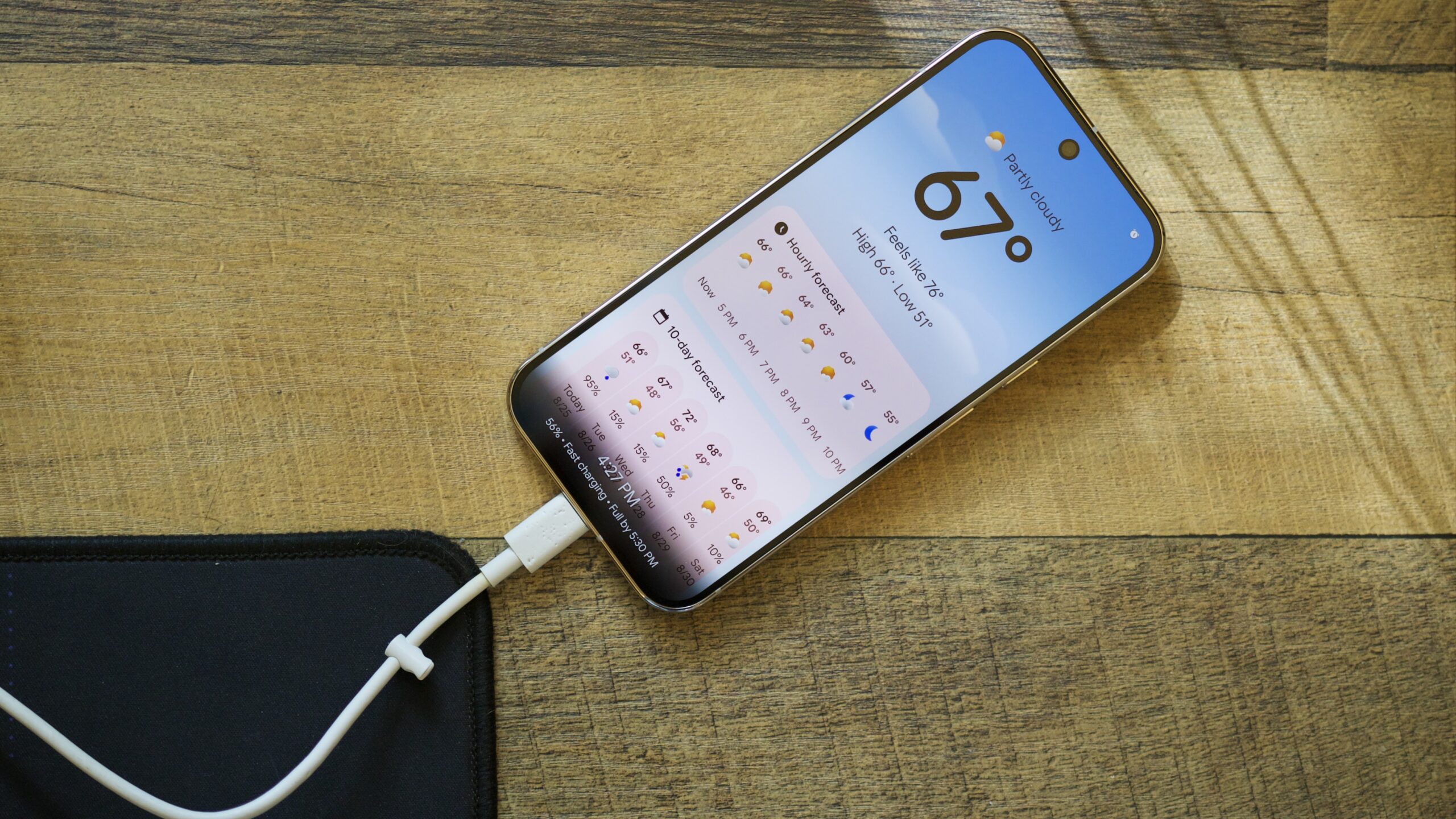
Joe Maring / Android Authority
Save de tela em execução em um Pixel 10 Pro com um carregador com fio.
Embora possa ser evidente em algumas das configurações mencionadas acima, eu já vi alguma confusão sobre se você precisa ou não de um carregador Pixelsnap para usar protetor de tela, então eu queria resolvê-lo de frente apenas por uma questão de clareza.
Simplificando, não, você não precisa de um carregador Pixelsnap para usar o recurso de economia de tela do Pixel 10.
O Screen Saver trabalha com qualquer carregador que você use com o seu Pixel 10, seja um cabo USB-C simples, uma almofada de carregamento sem fio antiga ou um suporte de carregamento sem fio magnético. Desde que o seu pixel 10 esteja carregando, você pode usar o Screen Saver. É realmente tão simples.
Embora o Screen Saver não seja nada revolucionário, ainda me diverti muito com isso. Quer eu esteja usando para exibir um relógio simples de cabeceira ou olhar para as memórias do Google Fotos ao longo do dia, é um recurso agradável e charmoso que fiquei muito feliz por ter. Bom, Google.

Google Pixel 10
Especificações de bateria muito promissoras
Exibição de 6,3 polegadas
Carregado com recursos do Google AI

Google Pixel 10 Pro
Especificações de primeira linha com tela pequena
SATLITE SOS
Poderosas ferramentas de IA
Exibição brilhante

Google Pixel 10 Pro XL
Maior telefone de pixel não dobrado
Melhores especificações e recursos de IA
Obrigado por fazer parte da nossa comunidade. Leia nossa política de comentários antes de postar.